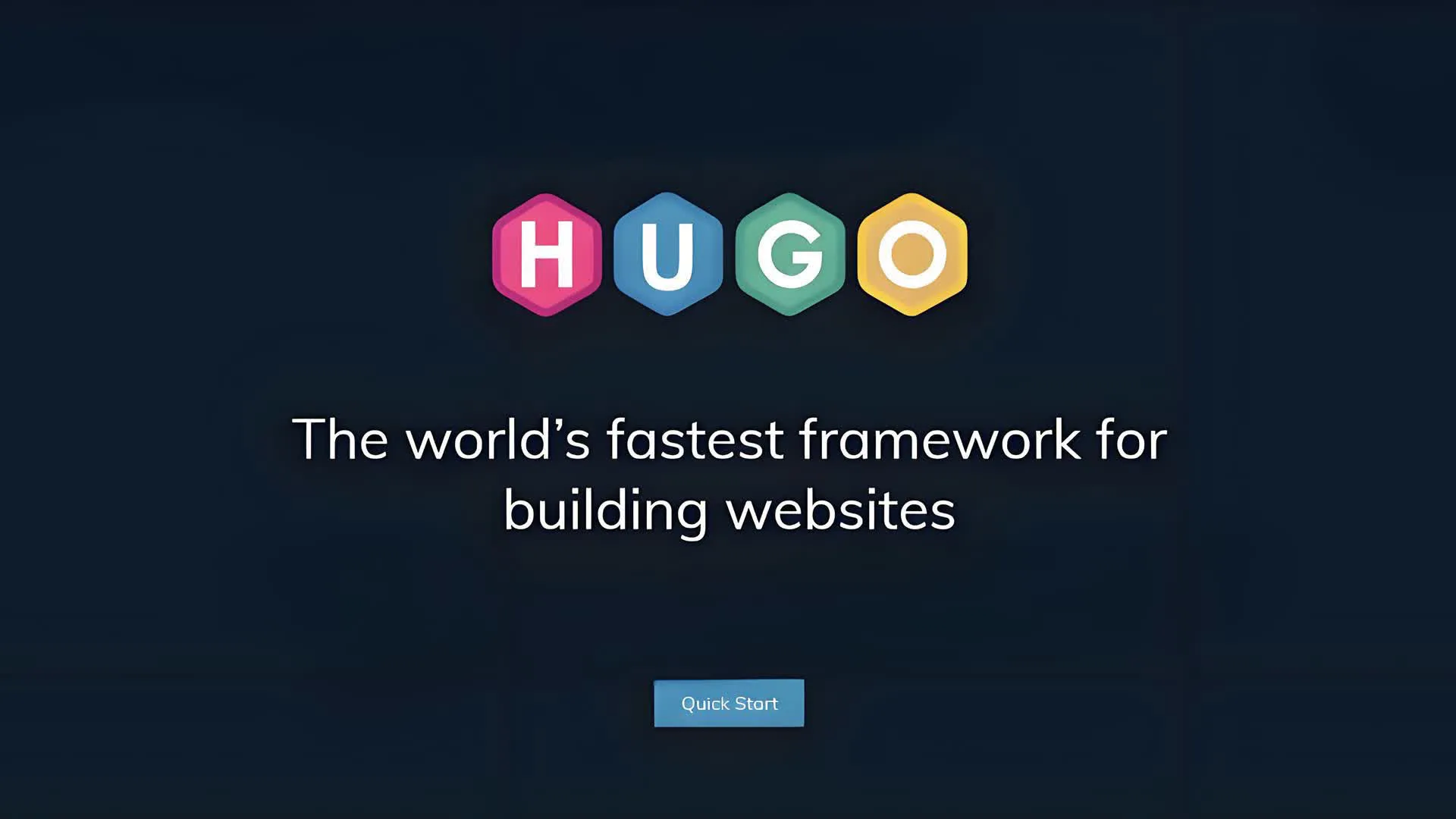Windows 部署 Hugo 博客 🚀
Hugo 是一个用 Go 语言编写的快速、现代化的静态网站生成器,适合构建博客、文档网站和作品集。本指南详细介绍在 Windows 环境下安装 Hugo 并部署到 Docker 的完整流程。
✨ 目录
✨ Hugo 简介 Hugo 是一个用 Go 语言编写的静态网站生成器,具有以下特点:
⚡ 极速构建 : 每秒可处理数千个页面
🎯 简单易用 : 单一二进制文件,无需依赖
🎨 主题丰富 : 大量免费和付费主题可供选择
📱 响应式设计 : 默认支持移动设备
🔧 高度可定制 : 灵活的模板和短代码系统
🌍 多语言支持 : 内置国际化(i18n)支持
Hugo 与其他静态网站生成器对比
特性
Hugo
Jekyll
Hexo
Gatsby
构建速度
⚡ 极快
🐢 慢
🚀 快
🚀 快
易用性
⭐⭐⭐⭐⭐
⭐⭐⭐⭐
⭐⭐⭐⭐
⭐⭐⭐
主题数量
500+
1000+
300+
100+
学习曲线
平缓
中等
平缓
陡峭
依赖管理
无
RubyGems
npm
npm
🪟 一、Windows 安装 Hugo 1、一条 powershell 命令安装 Hugo 1 winget install --id Hugo.Hugo.Extended -e --source winget --accept-package-agreements --accept-source-agreements ; hugo version
手动安装 Hugo 1️⃣ 下载 Hugo 扩展版 Hugo 项目地址: https://github.com/gohugoio/hugo
访问 Hugo GitHub 发布页面
下载最新版本的扩展版:hugo_extended_0.140.0_windows-amd64.zip
解压 ZIP 文件到指定目录:C:\hugo\bin
💡 注意 : 扩展版支持 Sass/SCSS 处理,推荐使用扩展版
2️⃣ 配置系统环境变量
按下 Win + R 键,输入 sysdm.cpl 打开系统属性
点击”高级”选项卡 → “环境变量”
在”系统变量”部分找到 Path,点击”编辑”
点击”新建”,添加:C:\hugo\bin
点击”确定”保存所有更改
3️⃣ 验证安装
4️⃣ 安装 Git(可选但推荐) 1 2 3 4 5 6 7 8 winget install --id Git.Git -e --source winget --accept-package-agreements git --version
🏗️ 二、创建 Hugo 站点 1️⃣ 创建站点目录 1 2 3 4 5 6 7 8 9 cd C:\hugohugo new site myblog cd myblog
2️⃣ 初始化 Git 仓库(推荐) 1 2 3 4 5 6 7 git init echo "public/" > .gitignoreecho "resources/" >> .gitignoreecho ".hugo_build.lock" >> .gitignore
3️⃣ 创建第一篇博客文章 1 2 3 4 hugo new posts/myblog-001.md
4️⃣ 编辑文章内容 使用文本编辑器(如 VS Code)打开 content/posts/myblog-001.md:
1 2 3 4 5 6 7 8 9 10 11 12 13 14 15 16 17 18 19 20 21 22 23 24 25 26 27 --- title: "My First Blog Post" date: 2024-05-25T15:30:00+08:00 draft: false author: "Your Name" description: "这是我的第一篇 Hugo 博客文章" tags: ["hugo", "blog", "first"] categories: ["技术"] --- ## 欢迎来到我的博客! 这是使用 Hugo 创建的第一篇文章。 ### 功能特点 - ⚡ 极速构建- 🎨 丰富主题- 📱 响应式设计- 🌍 多语言支持### 代码示例 ```python def hello_world(): print("Hello, Hugo!") return True
感谢阅读!1 2 3 4 5 6 7 8 9 ### 5 ️⃣ 本地预览站点 ```bash # 启动本地服务器 hugo server -D # 🌐 浏览器访问:http: # 🔄 支持热重载,修改内容自动刷新
🎨 三、安装与配置主题 1️⃣ 选择主题 Hugo 主题库: https://themes.gohugo.io/
推荐主题:
Ananke : 简单易用的响应式主题PaperMod : 功能丰富的现代化主题Stack : 卡片式设计的博客主题LoveIt : 中文优化主题,支持多种功能
2️⃣ 安装主题 方法一:Git 子模块(推荐) 1 2 3 4 5 cd C:\hugo\mybloggit submodule add https://github.com/theNewDynamic/gohugo-theme-ananke.git themes/ananke
方法二:手动下载
下载主题 ZIP 文件
解压到 themes 目录
重命名为简洁名称(如:ananke)
3️⃣ 配置主题 编辑 hugo.toml 配置文件:
1 2 3 4 5 6 7 8 9 10 11 12 13 14 15 16 17 18 19 20 21 22 23 24 25 26 27 28 29 30 31 32 33 34 35 36 37 38 39 40 41 baseURL = "https://yourdomain.com/" languageCode = "zh-cn" title = "我的 Hugo 博客" theme = "ananke" [params] description = "这是我的 Hugo 博客" author = "Your Name" github = "yourgithub" twitter = "yourtwitter" [menu] [[menu.main]] identifier = "posts" name = "文章" url = "/posts/" weight = 1 [[menu.main]] identifier = "tags" name = "标签" url = "/tags/" weight = 2 [[menu.main]] identifier = "about" name = "关于" url = "/about/" weight = 3 [[params.social]] name = "GitHub" url = "https://github.com/yourname" [[params.social]] name = "Twitter" url = "https://twitter.com/yourname"
4️⃣ 自定义主题 1 2 3 4 5 6 7 8 mkdir -p layouts/partialscp themes/ananke/layouts/partials/header.html layouts/partials/
5️⃣ 本地测试主题
🐳 四、Docker 部署 Hugo 1️⃣ 服务器环境准备 确保服务器已安装 Docker 和 Docker Compose:
1 2 3 4 5 6 7 8 9 10 docker --version docker-compose --version sudo apt updatesudo apt install docker.io docker-compose -y
2️⃣ 创建 Docker 配置 在服务器上创建 Hugo 部署目录:
1 2 3 4 5 6 7 8 sudo mkdir -p /mnt/mydisk/home/hugo/publicsudo chown -R $USER :$USER /mnt/mydisk/home/hugonano /mnt/mydisk/home/hugo/docker-compose.yml
3️⃣ Docker Compose 配置 1 2 3 4 5 6 7 8 9 10 11 12 13 14 15 16 17 18 19 20 21 22 23 version: '3.8' services: hugoweb: image: nginx:alpine container_name: hugonx restart: unless-stopped ports: - "7080:80" volumes: - ./public:/usr/share/nginx/html:ro - ./nginx.conf:/etc/nginx/nginx.conf:ro - ./logs:/var/log/nginx environment: - NGINX_HOST=localhost - NGINX_PORT=80 networks: - hugo-network networks: hugo-network: driver: bridge
4️⃣ Nginx 配置文件 创建 Nginx 配置文件以优化静态文件服务:
1 2 3 4 5 6 7 8 9 10 11 12 13 14 15 16 17 18 19 20 21 22 23 24 25 26 27 28 29 30 31 32 33 34 35 36 37 38 39 40 41 42 43 44 45 46 47 48 49 50 51 52 53 54 55 56 57 58 59 user nginx;worker_processes auto;error_log /var/log/nginx/error .log warn ;pid /var/run/nginx.pid;events { worker_connections 1024 ; } http { include /etc/nginx/mime.types; default_type application/octet-stream; log_format main '$remote_addr - $remote_user [$time_local ] "$request " ' '$status $body_bytes_sent "$http_referer " ' '"$http_user_agent " "$http_x_forwarded_for "' ; access_log /var/log/nginx/access.log main; sendfile on ; tcp_nopush on ; tcp_nodelay on ; keepalive_timeout 65 ; types_hash_max_size 2048 ; gzip on ; gzip_vary on ; gzip_min_length 1024 ; gzip_types text/plain text/css text/xml text/javascript application/javascript application/xml+rss application/json image/svg+xml; server { listen 80 ; server_name localhost; root /usr/share/nginx/html; index index.html index.htm; location ~* \.(jpg|jpeg|png|gif|ico|css|js|svg)$ { expires 1y ; add_header Cache-Control "public, immutable" ; } location / { try_files $uri $uri / /index.html; } location ~ /\. { deny all; return 404 ; } } }
5️⃣ 启动 Docker 容器 1 2 3 4 5 6 7 8 9 10 11 cd /mnt/mydisk/home/hugodocker-compose up -d docker-compose ps docker-compose logs -f
🔧 五、容器维护命令 1️⃣ 容器生命周期管理 1 2 3 4 5 6 7 8 9 10 11 12 13 14 docker stop hugonx docker start hugonx docker restart hugonx docker rm hugonx docker rm -v hugonx
2️⃣ 容器交互操作 1 2 3 4 5 6 7 8 9 10 11 12 13 docker exec -it hugonx bash docker exec -it hugonx sh docker exec hugonx nginx -t docker stats hugonx
3️⃣ 日志查看与管理 1 2 3 4 5 6 7 8 9 10 11 12 13 14 15 docker logs hugonx docker logs -f hugonx docker logs --tail 100 hugonx docker logs --since 2024-05-25T10:00:00 hugonx docker exec hugonx sh -c 'echo "" > /var/log/nginx/access.log' docker exec hugonx sh -c 'echo "" > /var/log/nginx/error.log'
4️⃣ 备份与恢复 1 2 3 4 5 6 7 8 9 10 11 docker cp hugonx:/usr/share/nginx/html ./backup-$(date +%Y%m%d) docker cp hugonx:/etc/nginx/nginx.conf ./nginx-backup-$(date +%Y%m%d).conf docker commit hugonx hugonx-backup:$(date +%Y%m%d) docker run -d --name hugonx-restored -p 7080:80 hugonx-backup:20240525
🔄 六、Windows 与 Docker 融合部署 1️⃣ 本地生成静态文件 1 2 3 4 5 6 7 8 9 10 cd C:\hugo\mybloghugo --minify hugo -D --minify
2️⃣ 文件同步到服务器 方法一:使用 SCP(安全复制) 1 2 3 4 5 6 7 8 scp -r C:\hugo\myblog\public\* user@yourserver.com:/mnt/mydisk/home/hugo/public/ rsync -avz --delete C:\hugo\myblog\public/ user@yourserver.com:/mnt/mydisk/home/hugo/public/
方法二:使用 Git(推荐) 1 2 3 4 5 6 7 8 9 10 11 12 13 14 15 16 17 18 19 20 21 22 23 24 25 26 27 28 29 30 31 32 33 34 35 36 cd /mnt/mydisk/homegit init --bare hugo.git nano hugo.git/hooks/post-receive TARGET="/mnt/mydisk/home/hugo/public" GIT_DIR="/mnt/mydisk/home/hugo.git" BRANCH="main" while read oldrev newrev refdo if [[ $ref =~ .*/$BRANCH$ ]]; then echo "Ref $ref received. Deploying ${BRANCH} branch to production..." git --work-tree=$TARGET --git-dir=$GIT_DIR checkout -f $BRANCH else echo "Ref $ref received. Doing nothing: only the ${BRANCH} branch may be deployed on this server." fi done chmod +x hugo.git/hooks/post-receivecd C:\hugo\mybloggit remote add production user@yourserver.com:/mnt/mydisk/home/hugo.git git add . git commit -m "更新博客内容" git push production main
方法三:使用 CI/CD 工具
GitHub Actions 自动化部署GitLab CI/CD 管道部署Jenkins 自动化任务
3️⃣ 重启服务 1 2 3 4 5 6 7 8 9 docker restart hugonx cd /mnt/mydisk/home/hugodocker-compose restart curl -I http://localhost:7080
💡 七、高级技巧与优化 1️⃣ 自动化部署脚本 Windows 批处理脚本 1 2 3 4 5 6 7 8 9 10 11 12 13 14 15 @echo off echo [INFO] 开始构建 Hugo 站点... cd C:\hugo\myblog echo [INFO] 生成静态文件... hugo --minify echo [INFO] 同步到服务器... rsync -avz --delete public/ user@yourserver.com:/mnt/mydisk/home/hugo/public/ echo [INFO] 重启 Docker 容器... ssh user@yourserver.com "cd /mnt/mydisk/home/hugo && docker-compose restart" echo [INFO] 部署完成! pause
PowerShell 脚本 1 2 3 4 5 6 7 8 9 10 11 12 13 14 15 16 17 18 19 20 21 22 23 24 Write-Host "开始构建 Hugo 站点..." -ForegroundColor GreenSet-Location C:\hugo\mybloghugo --minify if ($LASTEXITCODE -eq 0 ) { Write-Host "静态文件生成成功" -ForegroundColor Green $result = scp -r public/* user@yourserver.com:/mnt/mydisk/home/hugo/public/ if ($LASTEXITCODE -eq 0 ) { Write-Host "文件同步成功" -ForegroundColor Green $restart = ssh user@yourserver.com "cd /mnt/mydisk/home/hugo && docker-compose restart" Write-Host "Docker 容器已重启" -ForegroundColor Green } else { Write-Host "文件同步失败" -ForegroundColor Red } } else { Write-Host "静态文件生成失败" -ForegroundColor Red }
2️⃣ 使用 Git 进行版本控制 1 2 3 4 5 6 7 8 9 10 11 12 13 14 15 16 17 18 19 20 21 22 23 24 25 26 27 cd C:\hugo\mybloggit init cat > .gitignore << EOF # Hugo 忽略文件 public/ resources/ .hugo_build.lock # 操作系统文件 .DS_Store Thumbs.db # 编辑器文件 .vscode/ .idea/ *.swp *.swo EOF git add . git commit -m "初始提交: 创建 Hugo 博客"
3️⃣ 主题自定义和覆盖 1 2 3 4 5 6 7 8 9 10 11 12 13 14 15 16 17 18 mkdir -p layouts/_defaultcp themes/ananke/layouts/_default/baseof.html layouts/_default/mkdir -p layouts/shortcodescat > layouts/shortcodes/notice.html << EOF <div class="notice {{ .Get 0 }}"> {{ .Inner }} </div> EOF
4️⃣ 构建优化和性能调优 1 2 3 4 5 6 7 8 9 10 11 12 13 14 15 16 17 18 19 20 21 hugo --gc --minify hugo --buildFuture --buildDrafts --buildExpired cat > config.toml << EOF [sitemap] changefreq = "monthly" priority = 0.5 filename = "sitemap.xml" EOF [imaging] resampleFilter = "CatmullRom" quality = 75 anchor = "smart"
5️⃣ 搜索引擎优化 (SEO) 1 2 3 4 5 6 7 8 9 10 11 12 [params] seo = true googleAnalytics = "UA-XXXXXXXXX-X" [params.openGraph] locale = "zh_CN" siteName = "我的 Hugo 博客" [params.twitter] creator = "@yourtwitter" site = "@yourtwitter"
⚠️ 八、常见问题解决 1️⃣ 端口冲突 1 2 3 4 5 6 7 8 netstat -ano | findstr :7080 taskkill /PID <PID> /F
2️⃣ 权限问题 1 2 3 4 5 6 sudo chown -R $USER :$USER /mnt/mydisk/home/hugosudo chmod -R 755 /mnt/mydisk/home/hugo/public
3️⃣ 主题不显示 1 2 3 4 5 6 7 8 ls themes/cat config.toml | grep themegit submodule update --init --recursive
4️⃣ 构建失败 1 2 3 4 5 6 7 8 9 10 11 hugo --verbose hugo --debug hugo --ignoreCache hugo check
5️⃣ Docker 容器问题 1 2 3 4 5 6 7 8 9 10 11 12 docker logs hugonx docker inspect hugonx docker-compose down docker-compose up -d --build docker port hugonx
6️⃣ 内容不更新 1 2 3 4 5 6 7 8 Ctrl + F5 (Windows) 或 Cmd + Shift + R (Mac) docker exec hugonx nginx -s reload
🎯 九、后续步骤 1️⃣ 配置自定义域名 1 2 3 4 5 6 7 8 9 10 11 12 server { listen 80; server_name yourdomain.com www.yourdomain.com; } baseURL = "https://yourdomain.com/"
2️⃣ 添加 SSL/HTTPS 支持 1 2 3 4 5 6 7 8 9 sudo apt install certbot python3-certbot-nginxsudo certbot --nginx -d yourdomain.com -d www.yourdomain.comsudo crontab -e
3️⃣ 设置 CDN 加速
Cloudflare : 免费 CDN 和 DNS 服务AWS CloudFront : AWS 全球 CDN阿里云 CDN : 国内加速服务
4️⃣ 集成评论系统
Disqus : 国际流行的评论系统 utterances : 基于 GitHub Issues 的轻量级评论系统Giscus : 基于 GitHub Discussions 的评论系统
5️⃣ 添加搜索功能
Algolia : 专业的搜索服务Lunr.js : 客户端 JavaScript 搜索Fuse.js : 轻量级模糊搜索
6️⃣ 备份策略 1 2 3 4 5 6 7 8 9 10 11 12 13 14 15 16 DATE=$(date +%Y%m%d_%H%M%S) BACKUP_DIR="/backup/hugo" tar -czf $BACKUP_DIR /hugo-content-$DATE .tar.gz /mnt/mydisk/home/hugo/ find $BACKUP_DIR -name "*.tar.gz" -mtime +30 -delete echo "备份完成: $BACKUP_DIR /hugo-content-$DATE .tar.gz"
7️⃣ 监控和统计分析
Google Analytics : 网站流量分析Google Search Console : 搜索性能监控Uptime Robot : 网站可用性监控
🚀 恭喜!你现在拥有了一个完整的 Hugo 博客系统,可以在本地编写内容,一键部署到服务器。享受写作的乐趣吧!
📚 扩展资源
❓ 常见问题解答 Q: Hugo 和 WordPress 有什么区别?
Q: 如何迁移现有博客到 Hugo?
Q: Hugo 支持多语言吗?
Q: 如何优化 Hugo 网站的加载速度?
Q: Docker 部署有什么优势?